win10 关闭自动锁屏 win10取消电脑自动锁屏的方法
更新时间:2023-12-04 08:55:05作者:jiang
在日常使用电脑的过程中,有时我们会感到困扰的一件事就是自动锁屏的问题,特别是在处理一些长时间任务的时候,频繁的解锁屏幕不仅会打断工作流程,还会降低工作效率。幸运的是针对Windows10系统,我们可以通过简单的设置来取消电脑的自动锁屏功能,从而更好地提升工作效率。接下来我们将介绍一些有效的方法来关闭Win10的自动锁屏功能,让我们的电脑使用更加便捷和高效。
具体方法:
1.打开控制面板。
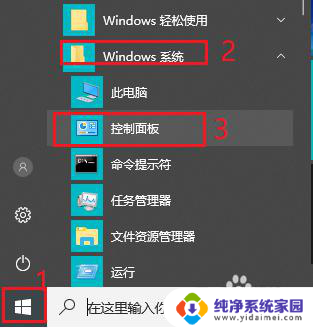
2.将查看方式改为“大图标”。
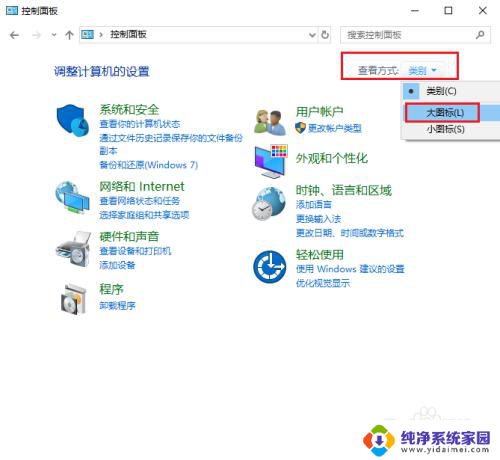
3.点击“电源选项”。
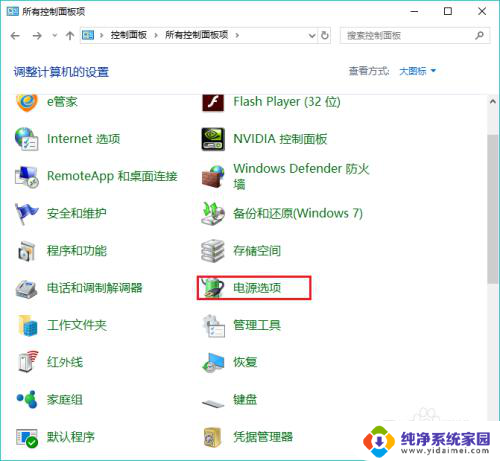
4.点击左侧“更改计算机睡眠时间”。
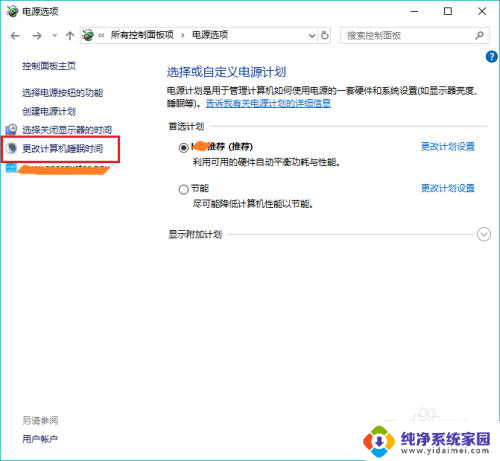
5.更改“使计算机进入睡眠状态”时间为“从不”。
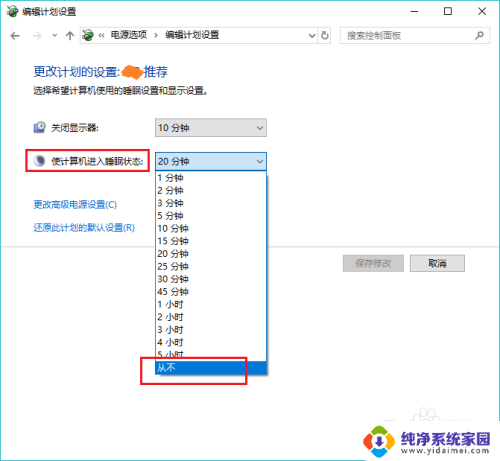
6.点击“保存修改”。win10电脑就不再会自动锁屏啦。
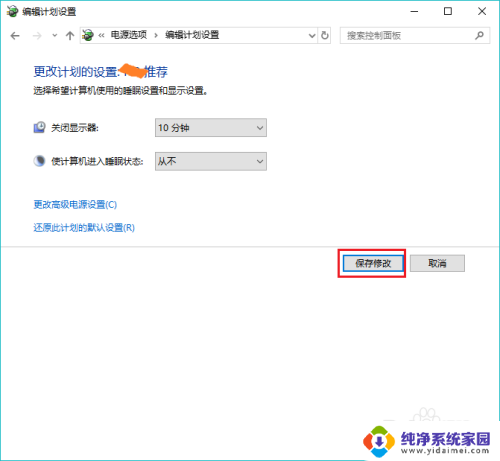
以上就是关于win10 关闭自动锁屏的全部内容,如果你也遇到了相同的情况,可以按照以上方法来解决。
win10 关闭自动锁屏 win10取消电脑自动锁屏的方法相关教程
- dell怎么关闭自动锁屏 win10电脑自动锁屏怎么取消
- 怎么关掉电脑锁屏 win10取消电脑自动锁屏的方法
- 电脑不要自动锁屏 怎样取消win10电脑的自动锁屏功能
- windows10自动锁屏怎么关 Win10如何取消电脑自动锁屏设置
- 电脑怎么不会自动锁屏 win10电脑自动锁屏如何取消
- windows如何不锁屏 win10取消电脑自动锁屏的方法
- 电脑自动锁屏在哪里可以解除 win10怎么取消电脑自动锁屏
- win10锁屏时间去掉 取消Win10电脑自动锁屏的步骤
- windows10取消锁屏 win10怎么取消电脑自动锁屏
- win10电脑怎么取消屏保黑屏 关闭win10自动黑屏的方法
- 怎么查询电脑的dns地址 Win10如何查看本机的DNS地址
- 电脑怎么更改文件存储位置 win10默认文件存储位置如何更改
- win10恢复保留个人文件是什么文件 Win10重置此电脑会删除其他盘的数据吗
- win10怎么设置两个用户 Win10 如何添加多个本地账户
- 显示器尺寸在哪里看 win10显示器尺寸查看方法
- 打开卸载的软件 如何打开win10程序和功能窗口